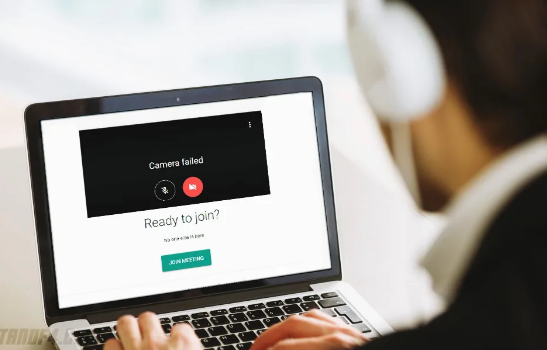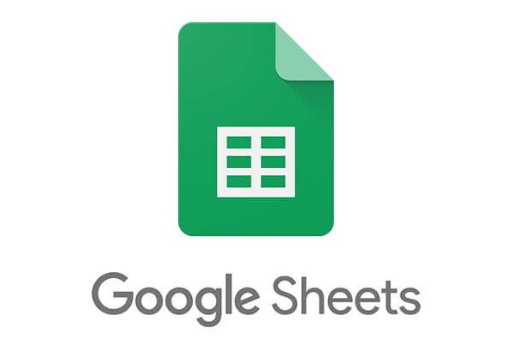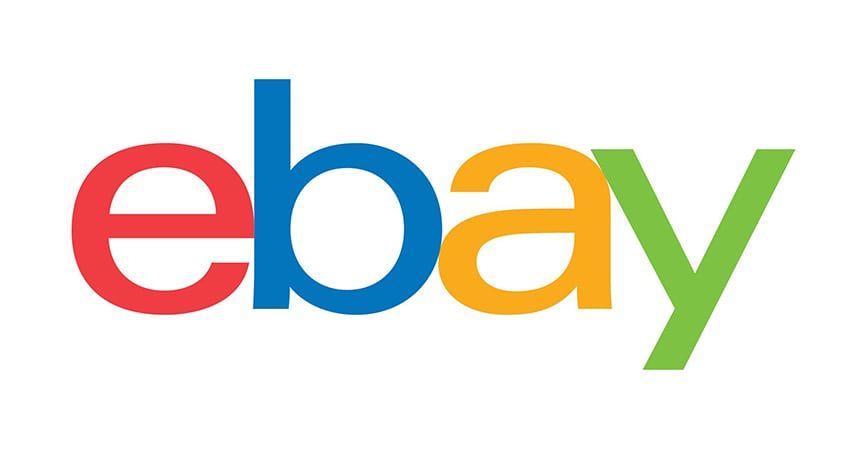Jak můžete nastavit Raid 5 v systému Windows 10 - výuka
No tak Windows 10 , můžete také kombinovat více disků a vytvořit tak větší logické úložiště pomocí konfigurace RAID 5. Za účelem zvýšení výkonu a také ochrany souborů před selháním jedné jednotky. V tomto článku budeme hovořit o tom, jak můžete nastavit Raid 5 v systému Windows 10 - výuka. Pojďme začít!
na co se používá digitální výstup Realtek
Existuje však mnoho úrovní RAID (redundantní pole nezávislých disků), které můžete použít. kdykoli použijete pruhovaný svazek spolu s paritou (RAID 5), pak se data pomocí parity rozšíří na tři nebo více disků. V případě selhání hardwaru můžete vyměnit jednotku a data budou znovu vytvořena také z dat na ostatních jednotkách.
I když vy můžete také použít hardwarové řešení v systému Windows 10, pokud se pokusíte nastavit softwarový RAID 5 spolu se správou disků. Pak si všimnete, že tato možnost je šedá, protože je to pouze možnost dostupná na Windows Serveru. Úložiště však můžete použít k vytvoření pruhovaného svazku s paritou, která funguje stejně jako konfigurace RAID 5.
V této příručce se tedy chlapci naučíte kroky k nastavení úložiště RAID 5 v systému Windows 10 pomocí úložných prostorů.
Jaký typ pole RAID chcete
RAID má v zásadě řadu příchutí - nebo úrovně —Který nabízí ochranu dat, lepší výkon nebo obojí. Kromě sedmi základních úrovní (RAID 0 až RAID 6) se setkáte také s řadou variant a kombinací. Některé řadiče (a vyhrazené externí úložiště a také boxy NAS) mohou vrstvit a dokonce i abstraktní úrovně RAID. To vám umožní kombinovat různé kapacitní disky a přidávat kapacitu bez jakékoli další konfigurace.
Pojďme se podívat na několik úrovní RAID, které najdete na cenově dostupných adaptérech RAID na úrovni spotřebitele, čipových sadách základních desek a také na softwarovém RAID pro Windows:
JBOD (rozšíření, přelévání):
JBOD nebo jen svazek disků vám jednoduše umožní rozšířit svazek (písmeno jednotky, např.C: ) i na další disky. Data se zapisují na první disk, dokud není plný, poté na druhý disk, poté také na třetí atd. Neposkytuje žádné zvýšení výkonu ani redundance a představuje pozdržení ze všech dnů, kdykoli se menší disky musely spojit, aby zvládly práci velké množství dat.
RAID 0 (prokládání):
Toto nastavení ve skutečnosti zvyšuje výkon pevného disku rozdělením nebo prokládání , data na dvou discích. Využitím dvou datových sběrnic lze také okamžitě číst a zapisovat data. RAID 0 bohužel neposkytuje žádnou ochranu dat - ve skutečnosti v zásadě zvyšuje pravděpodobnost ztráty dat. Protože porucha kterékoli jednotky v poli má za následek ztrátu dat uložených na obou jednotkách. Nastavení RAID 0 jsou normální u špičkových herních počítačů a pracovních stanic s grafickým designem a také poskytují měřitelné, i když skromné zvýšení výkonu i u programů náročných na pevný disk.
RAID 1 (zrcadlení):
Nastavení RAID 1 chrání data před selháním disku současným zápisem stejných dat na dva pevné disky. Protože každá jednotka je přesným duplikátem druhé jednotky, můžete pokračovat v práci, pokud jedna skutečně selže. RAID 1 nenabízí žádný nárůst výkonu a účinně snižuje dostupnou kapacitu o polovinu - dva 2TB disky poskytují pouze 2TB úložiště.

RAID 5 (distribuovaná parita):
Ačkoli z tohoto nastavení získáte rychlejší výkon disku i ochranu dat, potřebuje minimálně tři pevné disky. Místo použití celého pevného disku jako zálohy šíří RAID 5 informace o nadbytečnosti - tzv paritní bity —Na všech discích pole ve skutečnosti. Tam, kde RAID 1 potřebuje pro redundanci 50% dostupného úložiště, potřebuje RAID 5 pouze 33%.
původ se znovu obnovil

Když jeden z disků v poli RAID 5 selže, pak se datový obsah tohoto vadného disku rekonstruuje pomocí paritních bitů na přežívajících discích a zapíše se také na nový náhradní disk. Pole je zatím mezitím použitelné.
RAID 1 + 0, 0 + 1, 10:
Některé adaptéry kombinují (označují se jako vnoření) RAID 0 a RAID 1, aby poskytovaly jak redundanci dat, tak zvýšený výkon disku. Funguje to tak, že buď prokládáte data na dvojici disků, pak je zrcadlíte (0 + 1) s jiným párem. Nebo také prokládání dat mezi dvěma zrcadlenými páry (1 + 0, aka 10). RAID 0 + 1, 1 + 0 a 10 vyžadují minimálně čtyři pevné disky.
Co potřebujete k nastavení pole RAID? | raid 5 ve Windows 10
Nová záloha (pouze stávající data):
Pokud instalujete a konfigurujete hardwarový RAID na novém systému spolu s žádným OS (vaše nejlepší volba), nebo také přidáváte disky pro samostatné pole, přeskočte toto. Jinak si skutečně zálohujte důležitá data. Nejlepším postupem je mít tři kopie dat: originál, zálohu a také zálohu zálohy, nejlépe mimo server.
Pokud máte v poli existující data, která chcete, budete je muset zálohovat a poté je obnovit ze zálohy, kterou vytvoříte před vytvořením pole. Proces, který zapisuje nová data na vaše pevné disky bez ohledu na to, co tam vlastně je. To není důležité u softwaru Windows RAID 0. Je to však mnohem rychlejší, než nechat Windows znovu synchronizovat (kopírovat data) zrcadlo také na pozadí.
Přenos existujícího operačního systému je opravdu složitý a se staršími verzemi systému Windows je to většinou nemožné.
Softwarový RAID pro Windows:
Začněte s Windows XP, Microsoft integroval funkce RAID do svých operačních systémů. Jaký typ ve skutečnosti závisí na chuti Windows:
jak dlouho vás pára zablokuje
- Windows XP umožňuje rozložené svazky (také jeden svazek na dvou nebo více discích), aka JBOD.
- Windows Vista Ultimate dává oprávnění k prokládání JBOD a RAID 1.
- Windows 7 Home také umožňuje JBOD a RAID 1, zatímco Professional a také Ultimate přidávají zrcadlení RAID 0. Windows 2000 Professional má také JBOD, 0 a 1.
- Operační systémy Windows Server od roku 2000 mají JBOD, 0, 1, plus podporu distribuované parity RAID 5 ve skutečnosti.
Windows RAID nabízí několik výhod. Pole můžete také vytvářet z aplikace Správce oken, takže není k dispozici žádný BIOS, který by bylo možné skutečně konfigurovat. Je také flexibilnější spolu se zrcadly, která vám umožňují vytvářet je ze stávajících svazků obsahujících data a také smazat kteroukoli polovinu zrcadla se zbývajícími neporušenými. Můžete zrcadlit jednotlivé oddíly, které také zahrnují oddíly z různých jednotek na jednu jednotku.
Řadič RAID:
Pokud nepoužíváte softwarový RAID, pak je tu hardware. Pravděpodobně už máte řadič RAID v počítači; spolu se sekundárním řadičem RAID přicházejí také mnohem starší střední a vyšší základní desky a novější čipové sady základních desek nabízejí integrovaný RAID, což eliminuje potřebu dalšího řadiče. Zkontrolujte dokumentaci svého počítače nebo základní desky, abyste zjistili, zda vaše základní deska podporuje RAID (a pokud ano, jaké úrovně), a konkrétní instalační pokyny.
Pokud váš počítač nemá integrovaný RAID, můžete použít kartu adaptéru. Základní adaptéry PCI a PCIe podporující úrovně RAID 0, 1, 10 a většinu času 5 najdete online za 100 USD nebo méně. Adaptec, Promise a mnoho dalších prodejců nabízí široký výběr cen. Schopnější adaptéry RAID s integrovanou mezipamětí a pokročilými funkcemi. Pokud je to možné, kupte si kartu, která podporuje disky větší než 2,2 TB a také 36 Gb / s SATA III.
Dva nebo více pevných disků:
Pokud se rozhodnete pro softwarový RAID pro Windows, můžete použít libovolné disky, které si vyberete. Nemusí mít stejnou velikost, pokud zrcadlíte jednotlivé svazky, i když je to v zásadě dobrý nápad.
V dobách paralelního ATA bylo ne-ne ve skutečnosti kombinovat disky od různých dodavatelů na řadiči RAID. Většinou by to fungovalo - častěji ne. S příchodem SATA již není míchání prodejců tak problematické.
I když existují řadiče, které umožňují směšovací a porovnávací kapacity, aniž by došlo ke ztrátě úložného prostoru (pomocí pokročilých paritních technik), jsou stále relativně vzácné. Používání disků různých velikostí většinou vede k celkové úložné kapacitě, která je pouze násobkem nejmenší jednotky. Například kombinace 500GB a 320GB disků v RAID 1 by byla 320GB * 2, nebo 640GB spíše než 820GB.
V praxi si ušetříte spoustu času a vyhnete se možným problémům vytvořením svého pole se stejnými pevnými disky. To znamená také disky stejné značky, modelu a velikosti. Potřebujete alespoň dva disky pro RAID 0 a 1, tři disky pro RAID 5 a také čtyři pro RAID 0 + 1, 1 + 0 a 10.
Disketová jednotka (pouze Windows XP):
Pokud plánujete instalaci systému Windows XP do nového pole, budete potřebovat disketu s ovladači systému Windows pro adaptér RAID a disketovou jednotku, abyste si ji mohli přečíst. Instalace systému Windows nenainstaluje ovladače z optické jednotky. Naštěstí toto neuvěřitelně dráždivé omezení systému Windows XP neplatí pro systémy Windows Vista a Windows 7. To dokáže číst ovladače také z pevných disků, flash disků nebo optických médií.
Nástroje:
K demontáži a nasazení upevňovacího šroubu budete potřebovat malý nemagnetický šroubovák Phillips. Tím je zajištěna karta adaptéru k šasi počítače a také instalace nových pevných disků. Můžete také chtít jednoduchý uzemňovací pásek, který se v podstatě připevní k vašemu zápěstí; podívejte se na jeden v místním obchodě s počítači za méně než 15 $. Stejně tak se nikdy nedotýkejte exponovaných kontaktů nebo elektroniky.
Jak můžete vytvořit úložiště RAID 5 pomocí úložných prostorů
Chcete-li nastavit úložiště RAID 5 prostřednictvím úložných prostorů, použijte tyto jednoduché kroky:
- Nejprve otevřete Nastavení ve Windows 10.
- Poté klikněte na Systém .
- Klepněte na Úložný prostor .
- Nyní v části Další nastavení úložiště klepněte na Spravujte úložné prostory volba.
- zmáčkni Vytvořte nový fond a úložný prostor volba.
- Stisknutím jednotek (alespoň tři) vytvoříte fond úložiště.

jak přidat umístění na snapchat
- Klepněte na Vytvořit fond volba.
- Nyní v části Název a písmeno jednotky zadejte název, písmeno a také souborový systém pro úložné pole.
- V části Odolnost použijte rozevírací nabídku Typ odolnosti a zvolte Parita volba. To je ekvivalent úrovně RAID 5.
- Nyní v části Velikost musíte podle potřeby určit maximální velikost.
- Klepněte na ikonu Vytvořte úložný prostor knoflík.
Po dokončení všech kroků se vytvoří úložiště RAID 5, které začne ukládat soubory s odolností proti chybám. A pokud některý z disků selže, budou data stále přístupná.
Můžete technicky použít jakýkoli typ jednotky, ale tradiční pevné disky většinou nejsou pro tento druh instalace navrženy. Pokud budujete skladovací pole, abyste mohli ukládat spoustu souborů. Nebo pokud plánujete sdílet úložiště v síti s dalšími uživateli, měli byste vyzkoušet disky určené pro úložná pole, například 4TB disk od Seagate IronWolf nebo 4TB Western Digital (také červený) .
Závěr
Dobře, to bylo všechno, lidi! Doufám, že se vám líbí tento raid 5 v článku o Windows 10 a také vám pomůže. Dejte nám o tom zpětnou vazbu. Také pokud máte další dotazy a problémy týkající se tohoto článku. Pak nám dejte vědět v sekci komentáře níže. Brzy se vám ozveme.
Měj krásný zbytek dne!
Viz také: Jak používat Robocopy k přenosu souborů přes internet